Contents
Photoshop Online phần mềm chỉnh sửa hình ảnh miễn phí trực tuyến không cài đặt. Photoshop Online kế thừa phần mềm Photoshop gốc với đầy đủ các tính năng cơ bản giúp chỉnh sửa hình ảnh chuyên nghiệp.

Giới thiệu về Photoshop online
Photoshop đã quá nổi tiếng trong cộng đồng chỉnh sửa ảnh, đây là phần mềm sử dụng để cắt ghép, chỉnh sửa ảnh với các tính năng cơ bản và nâng cao. Ngoài ra, phần mềm còn dùng thiết kế website, vẽ mô hình 3D, vẽ tranh, tạo hiệu ứng đơn giản…
Photoshop được ứng dụng rất nhiều trong tạo album ảnh cưới, tạo sản phẩm in ấn, thiết kế hình ảnh.
Photoshop hiện tại có rất nhiều phiên bản cải tiến với nhiều tính năng tuy nhiên nhu cầu cơ bản người dùng nên sử dụng các phiên bản cũ như CS5 hoặc CS6 là đủ phục vụ cho các công việc chỉnh sửa, cắt ghép hình ảnh.
Photoshop là phần mềm trả phí vì vậy nếu muốn sử dụng người dùng cần mua bản quyền, không tính đến trường hợp bẻ khóa thì phần mềm vẫn tốn chi phí khá lớn với người dùng.
Photoshop online ra đời nhằm đáp ứng nhu cầu miễn phí và trực tuyến, người dùng có thể truy cập mọi lúc mọi nơi để sử dụng. Đương nhiên phiên bản Photoshop online không đầy đủ chức năng như trên phiên bản máy tính nhưng đủ đáp ứng nhu cầu sử dụng của người dùng ở mức độ cơ bản.
Photoshop online có thể thực hiện các chức năng cơ bản như cắt ảnh, ghép ảnh, resize ảnh, xoay ảnh… xóa sửa hình ảnh hoặc thêm hiệu ứng đặc biệt.
Ưu điểm giao diện Photoshop online tương tự như Photoshop trên máy tính, vì vậy rất dễ sử dụng cho người dùng.
Tính năng Photoshop online
Photoshop online có các tính năng cơ bản của phần mềm Photoshop truyền thống. Chúng tôi xin giới thiệu với các bạn về các tính năng chính được phân theo nhóm:
– Nhóm công cụ lựa chọn và di chuyển.
– Nhóm công cụ cắt hình ảnh
– Nhóm công cụ đo lường
– Công cụ chỉnh sửa ảnh
– Nhóm công cụ vẽ và văn bản
– Nhóm công cụ điều hướng
Với người dùng thực hiện các chức năng cơ bản, chúng ta chỉ cần sử dụng các nhóm công cụ bên trên.
Giao diện Photoshop online

Người dùng có thể tạo mới bằng cách bấm vào New Project hoặc tải lên từ máy tính bằng cách bấm vào Open From Computer.
Nếu bấm vào New Project người dùng tạo chiều dài và chiều rộng mới. Bấm vào Create để tạo mới.
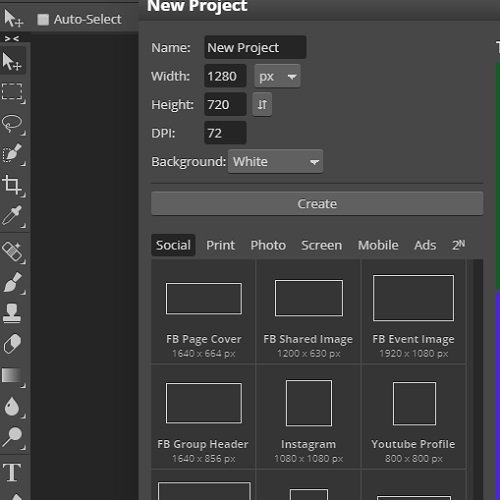
Hoặc mở trực tiếp hình ảnh cần chỉnh sửa bằng cách bấm Ctrl + O hoặc vào File > Open.
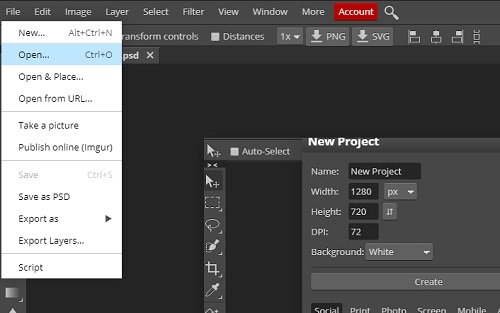
Các công cụ trên Photoshop online
| Tên công cụ | Phím tắt | Chức năng |
| Crop Tool | C | Cắt ảnh trong vùng được chọn |
| Move Tool | V | Di chuyển vùng được chọn. |
| Rectangular Marquee Tool | M | Các công cụ chọn vùng, để chọn dạng vùng hình vuông, hình tròn, hình chữ nhật… các bạn chọn biểu tượng công cụ và chọn dạng vùng trên thanh tùy chọn. |
| Lasso Tool | L | Chọn vùng bằng cách vẽ nhanh một vùng trọn với hình dạng bất kỳ. |
| Wand Tool | W | Chọn vùng gần đúng, bấm biểu tượng Wand Tool vào 1 vùng trong bức ảnh, phần mềm lấy vùng chọn có màu sắc tương đồng. |
| Pencil Tool | Công cụ vẽ, giúp các bạn vẽ lên hình ảnh. | |
| Brush Tool | B | Vẽ các hình ảnh lặp đi lặp lại. |
| Eraser Tool | E | Xóa một vùng ảnh, các bạn có thể tùy chỉnh trên thanh tùy chọn. |
| Paint bucket Tool | G | Đổ màu cho một vùng trên hình ảnh. |
| Gradient Tool | Phủ màu lên layer hoặc vùng chọn bằng màu foreground và background. Các bạn có thể chọn gradient màu trên thanh tùy chọn. | |
| Clone Stamp Tool | S | Tương tự Brush Tool, chọn 1 khu vực của ảnh và vẽ lại trên một khu vực khác của bức ảnh. |
| Color Replace Tool | Công cụ này có chức năng thay thế màu sắc trên hình ảnh bằng màu đã chọn. | |
| Drawing Tool | Vẽ hình khối lên hình ảnh. | |
| Blur Tools | R | Làm mờ hình ảnh. |
| Sharpen Tool | Y | Trái ngược với Blur Tools, Sharpen Tool giúp rõ nét vùng ảnh. |
| Smudge Tool | U | Tạo các vết xước trên hình ảnh. |
| Sponge Tool | P | Làm cho màu sắc hình ảnh bão hòa hoặc rực rỡ. |
| Dodge Tools | O | Công cụ làm sáng hình ảnh. |
| Burn Tools | N | Công cụ làm tối hình ảnh. |
| Red eye reduction Tool | Sửa hình ảnh bị mắt đỏ. | |
| Spot Healing Brush Tool | Sử dụng công cụ xóa các vết trầy xước, vết ố. | |
| Bloat Tool | A | Phóng to vùng được chọn. |
| Pinch Tool | K | Thu nhỏ vùng được chọn. |
| Colorpicker Tool | I | Lấy một màu trong hình ảnh bổ sung vào công cụ chọn màu. |
| Type Tool | T | Viết chữ, nhập văn bản lên hình ảnh. |
| Hand Tool | H | Cuộn hình ảnh thay con trỏ chuột. |
| Zoom Tool | Z | Công cụ zoom to, nhỏ hình ảnh. |
| Set main color | Công cụ chọn màu, thiết lập màu chính. |
Photoshop online ứng dụng trực tuyến giúp người dùng chỉnh sửa ảnh, thêm hiệu ứng, cắt ghép hình ảnh vô cùng đơn giản, dễ dàng. Người dùng có thể dùng Photoshop online bất kì lúc nào miễn có kết nối mạng Internet.